Sollten Sie alle virtuellen CDs lokal auf dem Server ablegen, ist die Virtual CD FS Installation abgeschlossen. Möchten Sie hingegen virtuelle CDs verwenden, die auf anderen Servern innerhalb des Netzwerks abgelegt sind, müssen an dieser Stelle zusätzliche Konfigurationen vorgenommen werden.
Solange ein Benutzer am Computer angemeldet ist, werden die virtuellen CDs unter seiner Anmeldung – dem Benutzerkontext – angesprochen. Damit eine virtuelle CD eingelegt werden kann, muss der angemeldete Benutzer Berechtigungen zum Lesen für die virtuelle CD haben. Nach dem Abmelden des Benutzers übernimmt der Virtual CD Service die Kontrolle über die virtuellen CD-Laufwerke und die darin eingelegten virtuellen CDs. Der Service übernimmt zunächst den Benutzerkontext für die virtuellen CDs, so dass diese weiterverwendet werden können. Das Problem ist, dass dieser Benutzerkontext verloren gehen kann (z.B. durch einen Neustart des Computers). Spätestens dann können die virtuellen CDs nicht mehr bereitgestellt werden, da der ‚Virtual CD v10 FS Service, dessen Aufgabe dies ist, nach der Installation nur mit lokalen Systemrechten arbeitet, unter denen nicht auf das Netzwerk zugegriffen werden kann.
Um dieses Problem zu lösen, empfiehlt es sich, einen speziellen Benutzer – den Gateway-Benutzer – anzulegen. Die einzige Aufgabe dieses Benutzers ist es, seinen Benutzerkontext bereitzustellen, um auf alle virtuellen CDs in einem Netzwerk lesend zuzugreifen. Nachfolgend wird exemplarisch erklärt, wie der Gateway-Benutzer einzutragen ist.
|
Im einfachsten Fall legt man den Gateway-Benutzer in einer Domäne oder ADS an. Steht weder Domäne noch ADS zur Verfügung, muss der Benutzer mehrfach angelegt werden: Er wird als lokaler Benutzer auf dem Fileserver mit Virtual CD FS angelegt und auch auf dem Server, auf dem sich die Images befinden. Wichtig dabei ist, dass diese Benutzer das gleiche Passwort besitzen. |
|
Benutzer für den Imagezugriff anlegen |
Legen Sie einen Gateway-Benutzer an – in unserem Beispiel heißt dieser ‚vcdgateway’ - und sorgen Sie dafür, dass er in allen Verzeichnissen, in denen virtuelle CDs abgelegt sind, lesen darf.
|
Um zu überprüfen, ob die entsprechenden Berechtigungen auch wirklich vorliegen, können Sie sich als Gateway-Benutzer an einem Computer anmelden und im Explorer überprüfen, ob alle virtuellen CDs gesehen werden können. |
|
Virtual CD v10 FS Service auswählen |
Nun starten Sie den Server-Manager, wählen die Dienste aus und suchen den ‚Virtual CD v10 FS Service’. Öffnen Sie die Eigenschaften für den Service mit einem Doppelklick.
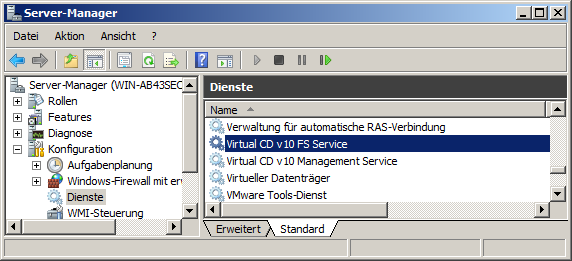
|
Virtual CD v10 FS Service einrichten |
Wählen Sie nun die Karte ‚Anmelden’ und tragen Sie den zuvor angelegten Gateway-Benutzer mit Kennwort unter der Option ‚Dieses Konto’ ein.
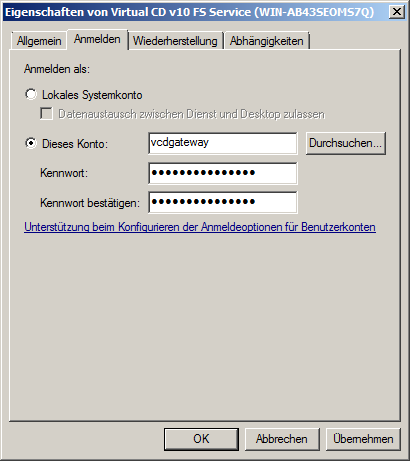
Damit der Service mit dem Benutzerkontext des Gateway-Benutzers zugreifen kann, muss der Service beendet und neu gestartet werden. Nun stehen alle virtuellen CDs, auf die der Gateway-Benutzer Zugriff hat, über den Service zur Verfügung, unabhängig davon, wer sich am Server anmeldet oder ob dieser neu gestartet wurde.
|
Denken Sie beim Anlegen neuer Verzeichnisse für virtuelle CDs daran, dass auch der Gateway-Benutzer Berechtigungen auf das neue Verzeichnis haben muss, da sonst die virtuellen CDs in dem Verzeichnis nicht vom 'Virtual CD v10 FS Service' verwendet und somit nicht benutzt werden können! |
|
Führen Sie diese Konfigurationsschritte in jedem Fall aus, wenn virtuelle CDs im Netzwerk abgelegt werden, da diese – auch wenn sie vom angemeldeten Benutzer gesehen werden – nicht zur Verfügung stehen! |